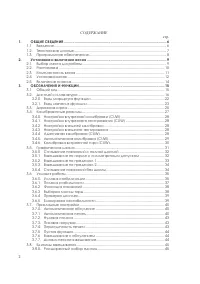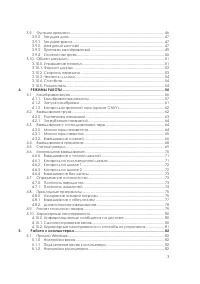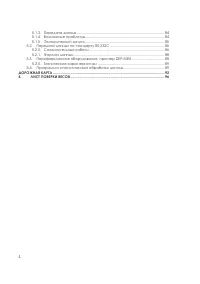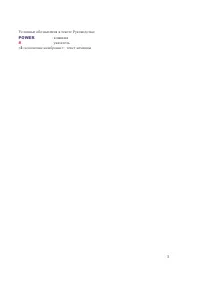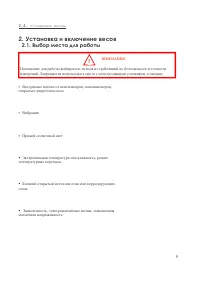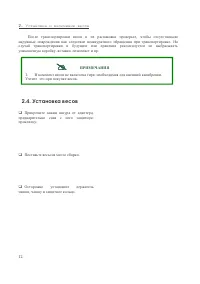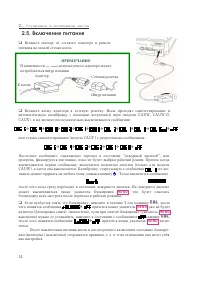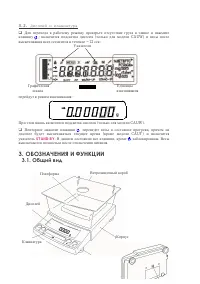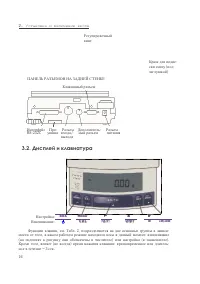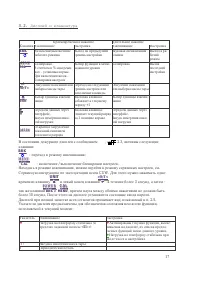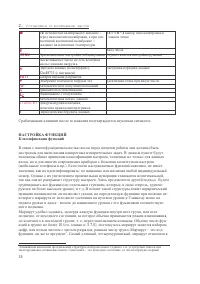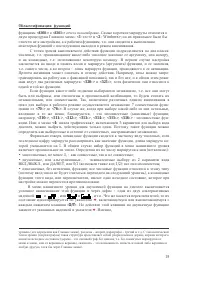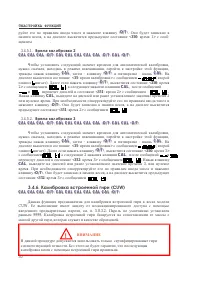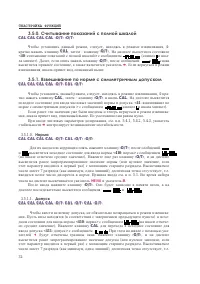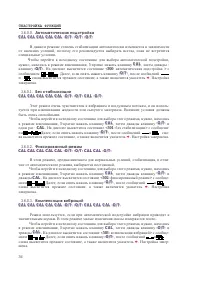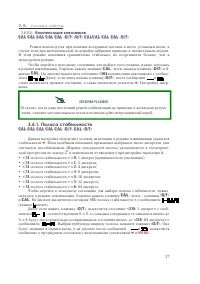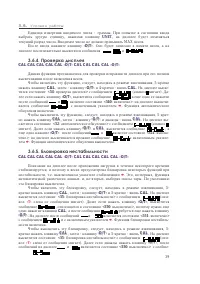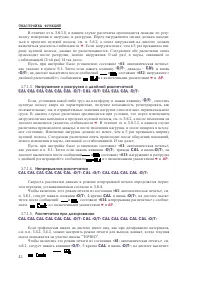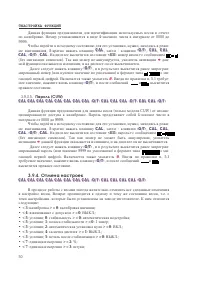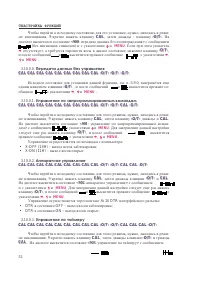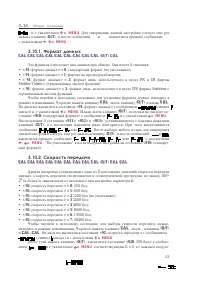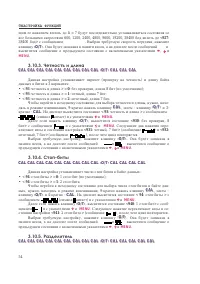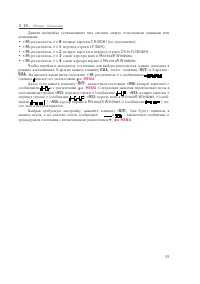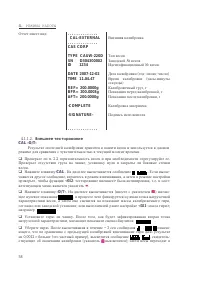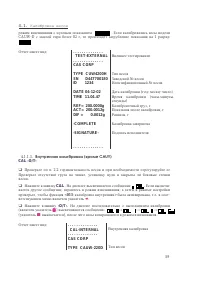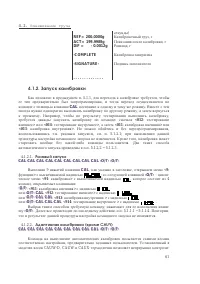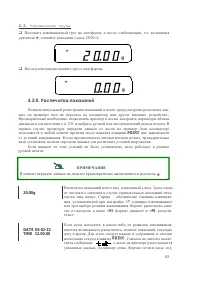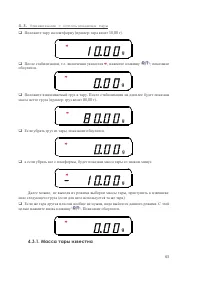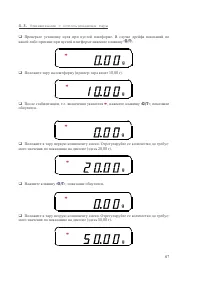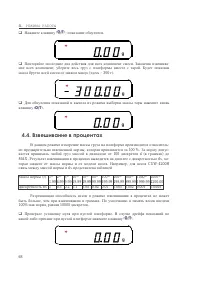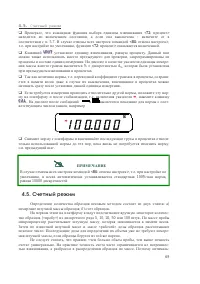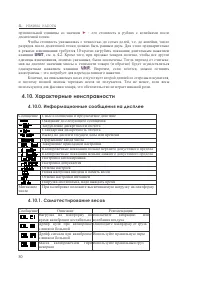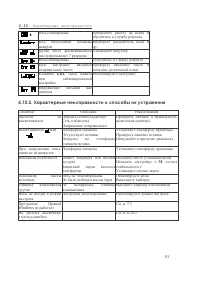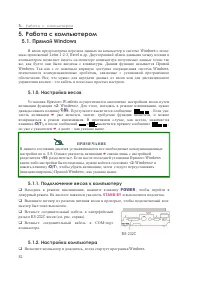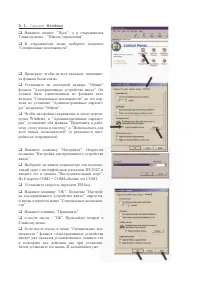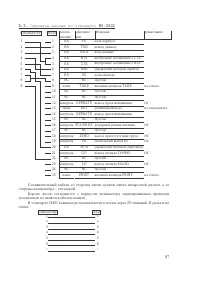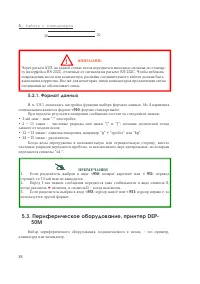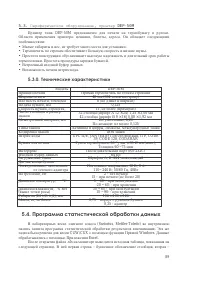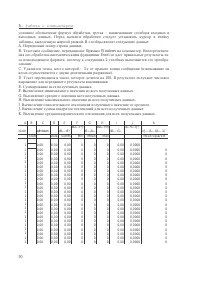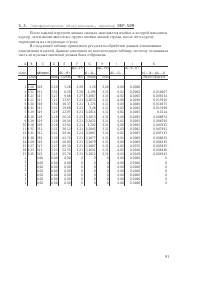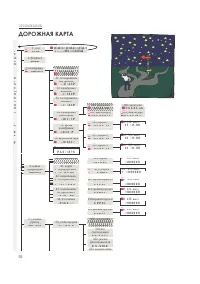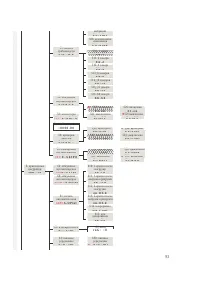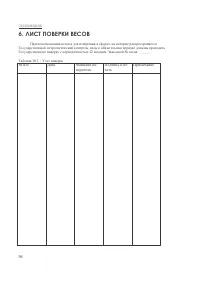Весы Cas CAUW-D - инструкция пользователя по применению, эксплуатации и установке на русском языке. Мы надеемся, она поможет вам решить возникшие у вас вопросы при эксплуатации техники.
Если остались вопросы, задайте их в комментариях после инструкции.
"Загружаем инструкцию", означает, что нужно подождать пока файл загрузится и можно будет его читать онлайн. Некоторые инструкции очень большие и время их появления зависит от вашей скорости интернета.
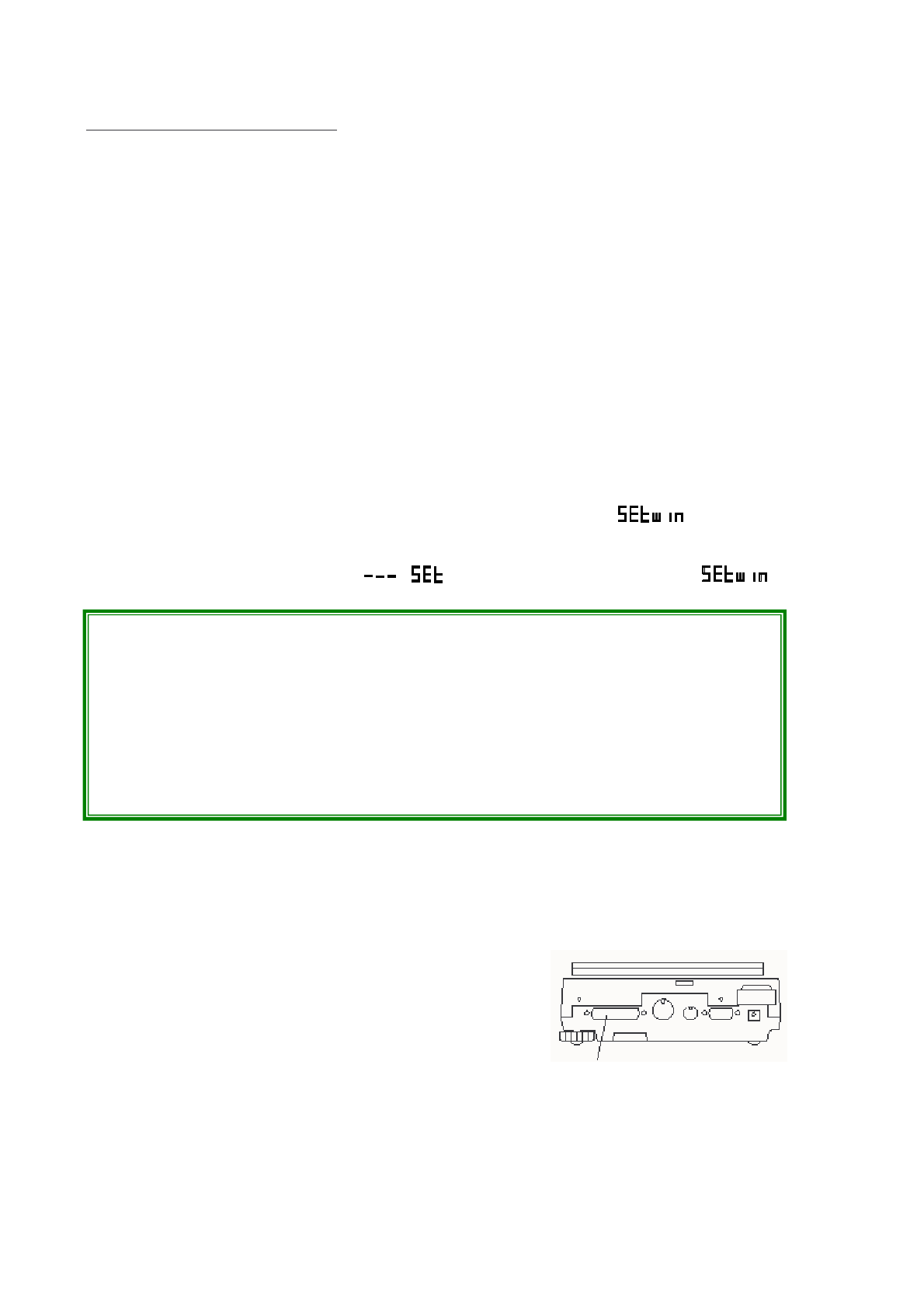
5.
Работа
с
компьютером
82
5.
Работа
с
компьютером
5.1.
Прямой
Windows
В
весах
предусмотрена
передача
данных
на
компьютер
в
системе
Windows
с
помо
-
щью
приложений
Lotus 1-2-3, Excel
и
др
.
Двусторонний
обмен
данными
между
весами
и
компьютером
позволяет
видеть
на
мониторе
компьютера
полученные
данные
точно
так
же
,
как
будто
они
были
введены
с
клавиатуры
.
Данная
функция
называется
Прямой
Windows.
Так
как
с
ее
помощью
впрямую
доступна
операционная
система
Windows,
исключаются
коммуникационные
проблемы
,
связанные
с
установкой
программного
обеспечения
.
Все
,
что
нужно
для
передачи
данных
от
весов
или
для
дистанционного
управления
весами
–
это
кабель
и
несколько
простых
настроек
.
5.1.0.
Настройка
весов
Установка
Прямого
Windows
осуществляется
аналогично
настройкам
весов
путем
активации
функции
<2: Windows>.
Для
этого
,
находясь
в
режиме
взвешивания
,
нужно
дважды
нажать
клавишу
C
C
C
A
A
A
L
L
L
.
В
результате
высветится
сообщение
.
Если
ука
-
затель
активации
уже
включен
,
значит
,
требуемая
функция
включена
,
и
можно
возвращаться
в
режим
взвешивания
.
В
противном
случае
,
как
всегда
,
нажимается
клавиша
›
›
›
O
O
O
/
/
/
Т
Т
Т
‹
‹
‹
,
,
,
и
после
сообщений
и
высветится
прежнее
сообщение
,
но
уже
с
указателем
,
а
далее
–
как
указано
выше
.
5.1.1.
Подключение
весов
к
компьютеру
Находясь
в
режиме
взвешивания
,
нажмите
клавишу
P
P
P
O
O
O
W
W
W
E
E
E
R
R
R
,
чтобы
перейти
в
дежурный
режим
.
На
дисплее
появится
указатель
STAND-BY
и
выключится
подсветка
.
Вытащите
штекер
из
разъема
питания
весов
и
проверьте
,
чтобы
подключаемый
ком
-
пьютер
был
тоже
выключен
.
Вставьте
соединительный
кабель
в
интерфейсный
разьем
RS-232C
весов
(
см
.
рис
.
справа
).
Вставьте
соединительный
кабель
в
СОМ
-
порт
компьютера
.
5.1.2.
Настройка
компьютера
Включите
компьютер
и
дождитесь
,
когда
стартует
программа
Windows.
ПРИМЕЧАНИЕ
В
данном
состоянии
дисплея
устанавливаются
все
необходимые
коммуникационные
настройки
по
п
. 5.9.
Однако
указатель
активации
связан
лишь
с
настройкой
разделителя
<95:
разделитель
>.
Если
после
последней
установки
Прямого
Windows
какие
-
либо
настройки
были
изменены
,
нужно
войти
в
состояние
<2: Windows>
и
нажать
клавишу
›
›
›
O
O
O
/
/
/
Т
Т
Т
‹
‹
‹
,
чтобы
убрать
активацию
;
затем
следует
переустановить
(
инициализировать
)
Прямой
Windows ,
как
указано
выше
.
RS-232C
Содержание
- 6 ОБЩИЕ; Введение
- 7 Технические
- 8 Программное; ПРИМЕЧАНИЯ
- 9 Установка; Выбор; ВНИМАНИЕ
- 10 Распаковка
- 11 Комплектность
- 14 Включение; ПРИМЕЧАНИЕ
- 15 ОБОЗНАЧЕНИЯ; Общий
- 16 Дисплей
- 18 НАСТРОЙКА
- 22 Ввод
- 25 Ошибки; Дорожная
- 27 Калибровочные
- 29 Автоматическая; Время
- 30 Калибровка
- 31 Графическая
- 32 Допуск
- 33 Взвешивание; Верхний; Нижний
- 35 Условия
- 37 Компенсация; Полоса
- 38 Фиксация
- 39 Проверка
- 40 Прикладные; Автоматическое
- 45 Единицы; Расширенный
- 46 Функции
- 49 Протокол; Отчет
- 50 Отмена
- 51 Обмен; Управление
- 53 Формат; Скорость
- 54 Четность
- 56 РЕЖИМЫ
- 57 Внешняя
- 58 ХТЕ
- 59 Внутренняя
- 60 Внутреннее
- 61 Запуск; Разовый
- 62 Периодическая; Контроль
- 63 Распечатка
- 64 Загрубление; Масса
- 69 Счетный
- 70 pcs; Контрольное
- 73 Определение
- 74 Плотность
- 75 Измерение
- 78 Динамическое
- 79 Расчет
- 80 Характерные
- 82 Работа; Прямой
- 84 Передача; Возможные
- 85 Эмпирический
- 86 Соединительные
- 88 Периферическое
- 89 Программа
- 92 ДОРОЖНАЯ
- 96 ЛИСТ